Attribuer ou désattribuer des chefs d'équipe pour la formation
Découvrez comment attribuer ou désattribuer des utilisateurs en tant que responsables d'équipe deFormation à partir de l'application Web.Qu'est-ce qu'un chef d'équipe en Formation ?
Pour les entreprises, nous comprenons l'importance d'habiliter les chefs d'équipe, les formateurs certifiés et les rôles similaires à superviser la formation des équipes tout en minimisant la charge administrative. Avec SafetyCulture, les utilisateurs peuvent être désignés comme responsables d'équipe pour des groupes ou des sites spécifiques, ce qui leur permet d'effectuer des évaluations pratiques, d'animer des formations de groupe et d'afficher des données analytiques adaptées aux équipes qui leur sont attribuées sans être submergés par des autorisations inutiles ou des tâches de gestion de contenu.
Avant d'attribuer à un utilisateur la fonction de responsable d'équipe, assurez-vous qu'il s'est vu attribuer un ensemble d'autorisations comportant Autorisation « Formation : Gérer les équipes ».
Vous pouvez attribuer un utilisateur comme responsable d'équipe pour les niveaux supérieurs d'un site afin qu'il devienne automatiquement responsable d'équipe pour tous les niveaux inférieurs.
Attribuer un chef d'équipe
Select
Formation in the sidebar or select it in
Plus.
Select Gérer les équipes at the top of the page.
Click the group or site name.
In the side panel, search for the user in the "Manager" field and select them.
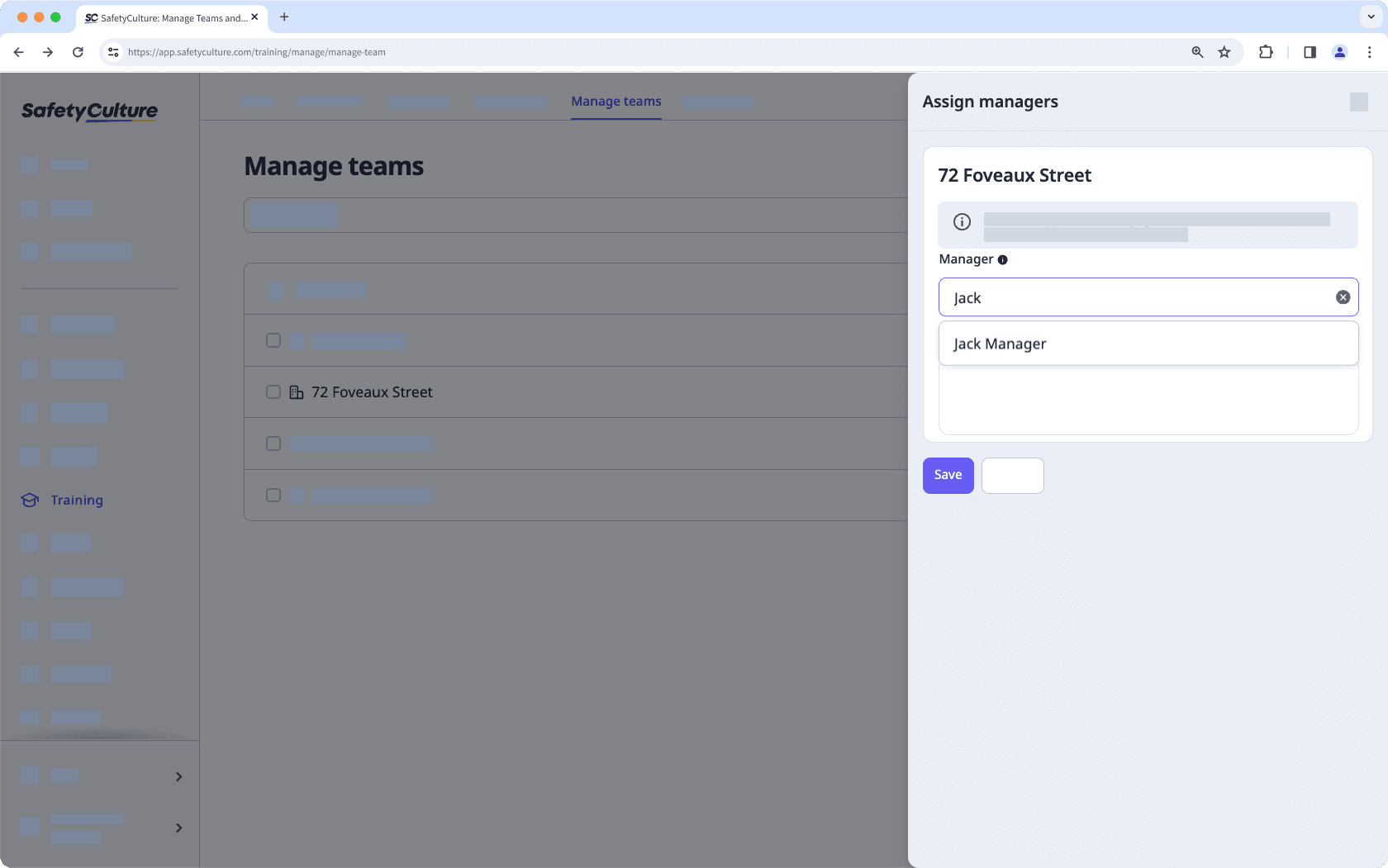
Click Enregistrer.
Attribution groupée de responsables d'équipe
Select
Formation in the sidebar or select it in
Plus.
Select Gérer les équipes at the top of the page.
Check the boxes of the groups and sites you want to assign team managers to. Your selections will be kept as you switch between the "Groups" and "Sites" tabs.
Click Attribuer on the lower-right corner of the page.
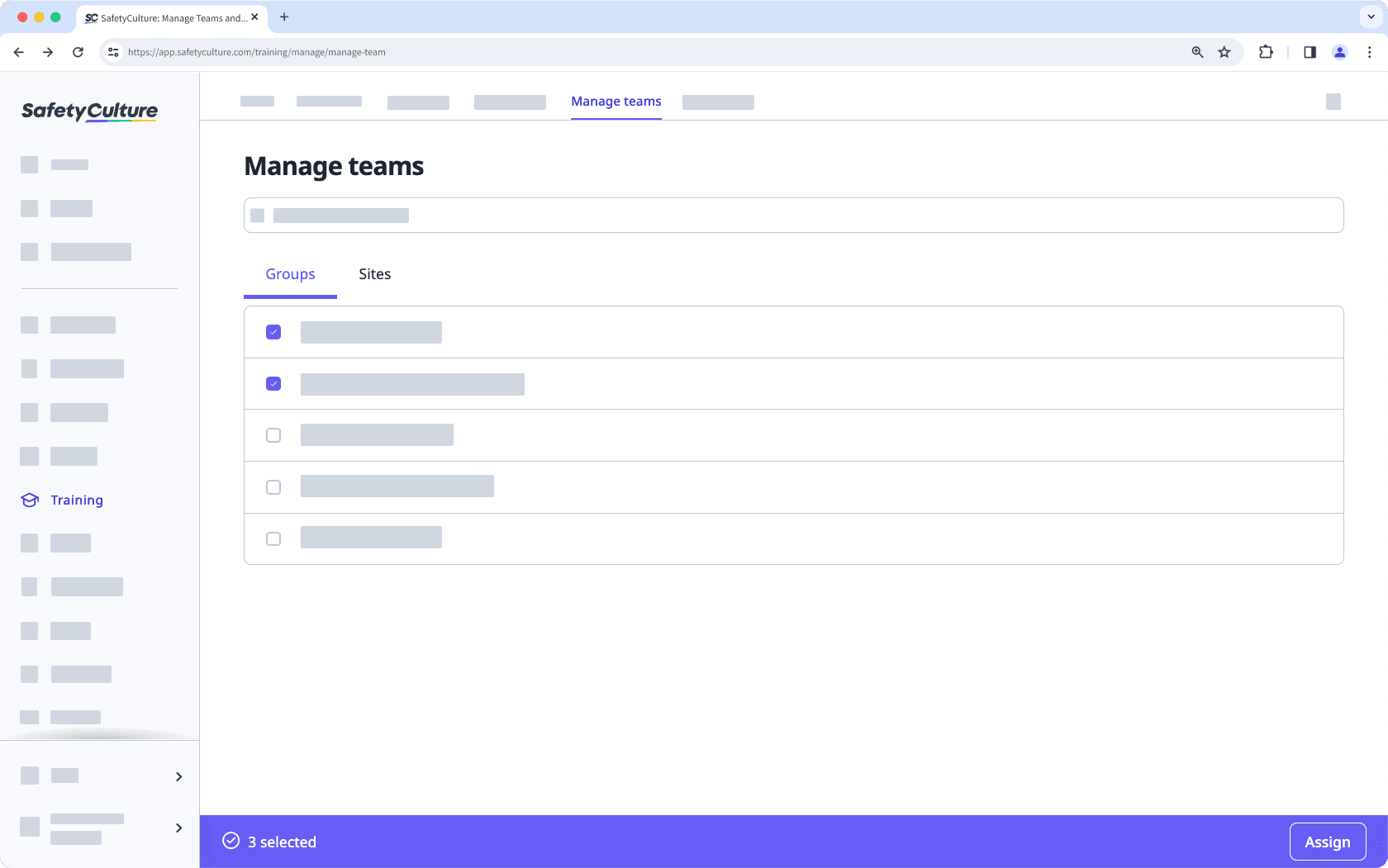
In the pop-up window, search for the user in the "Manager" field and select them.
Click Suivant.
Click Attribuer des responsables.
Désattribuer un responsable d'équipe
Select
Formation in the sidebar or select it in
Plus.
Select Gérer les équipes at the top of the page.
Click the group or site name.
In the side panel, click
on the user's right-hand side or click Tout effacer
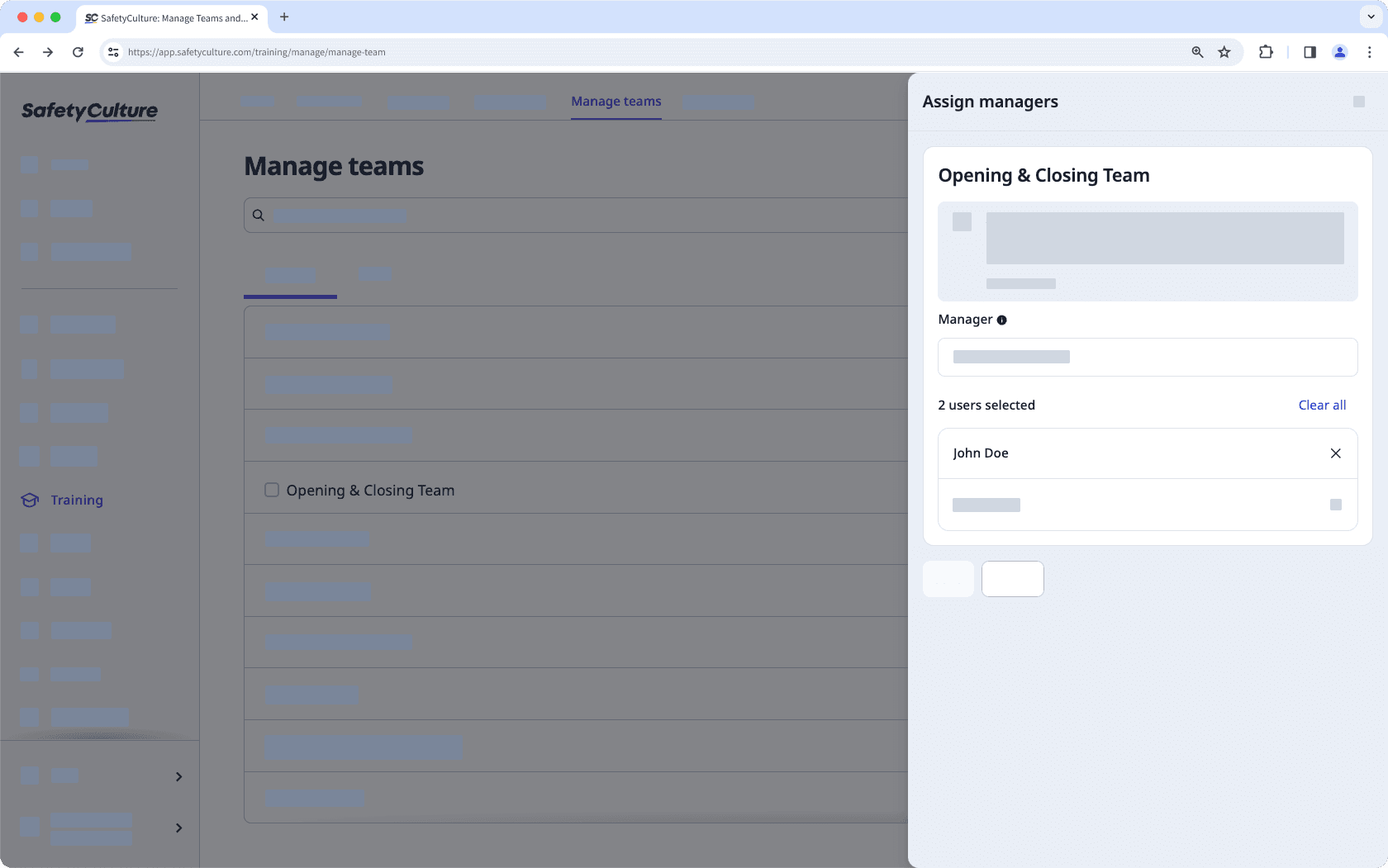
Click Enregistrer.
Frequently asked questions
La synchronisation et l'actualisation des données analytiques de formation peuvent prendre jusqu'à 160 minutes dans le tableau de bord des performances, l'achèvement des cours par les utilisateurs et la matrice de formation. Pour rassurer les utilisateurs, SafetyCulture s'engage à améliorer le processus de synchronisation afin de bientôt réduire le temps de rafraîchissement des données.
Cette page vous a-t-elle été utile?
Merci pour votre commentaire.